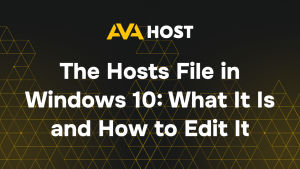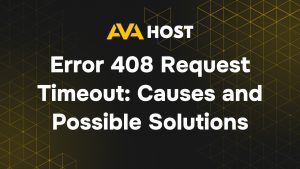Se avete scelto Windows 10 o Windows 11 come sistema operativo nella sezione OS Template, quando configurate il vostro VPS AvaHost, è importante conoscere i passaggi corretti per connettersi al server con queste versioni. Questa guida vi spiegherà passo dopo passo come accedere e gestire facilmente il vostro VPS. Windows 10 e 11 dispongono di strumenti integrati per la gestione remota del server, ma seguire le procedure corrette aiuterà a evitare potenziali problemi.
Una volta che il vostro VPS è stato installato con successo, AvaHost vi invierà un’e-mail con le credenziali necessarie, tra cui l’indirizzo IP del server, il nome utente e la password. Questi dettagli saranno inviati all’indirizzo e-mail registrato presso AvaHost, quindi assicuratevi di aver ricevuto l’e-mail prima di continuare.
Per collegarsi al server è necessario utilizzare il protocollo RDP (Remote Desktop Protocol). Windows 10 e 11 sono dotati di un client RDP già installato, che semplifica il processo di connessione.
Se si utilizza il sistema operativo Linux sul proprio desktop
Se utilizzate il sistema operativo Linux sul vostro desktop, vi consigliamo di prendere in considerazione la connessione tramite la schermata di accesso remoto di Remmina. Di seguito sono riportati i passaggi per connettersi correttamente alle versioni 10 e 11 di Windows VPS.
Prima di tutto, aprite Remmina e andate qui nella sezione nuova connessione

Quindi inserite l’indirizzo IPv4 e la password che riceverete nella vostra e-mail dopo l’attivazione del vostro VPS Windows
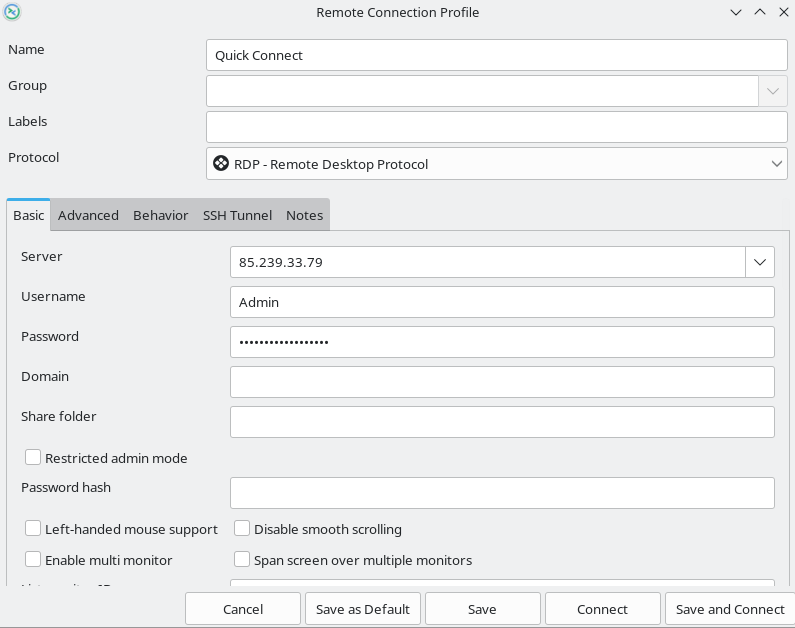
Selezionate quindi la sezione Avanzate e l’opzione di sicurezza del protocollo TLS
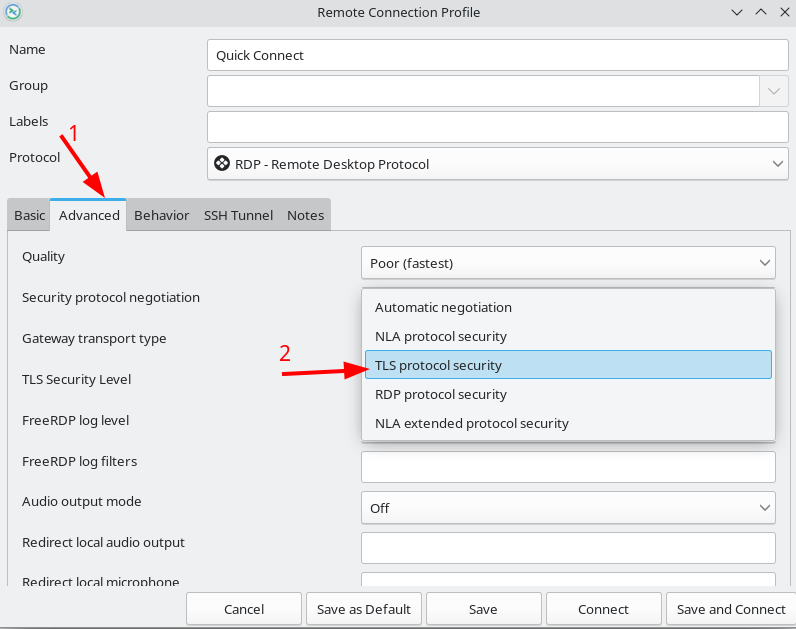
Dopodiché è necessario accettare il certificato
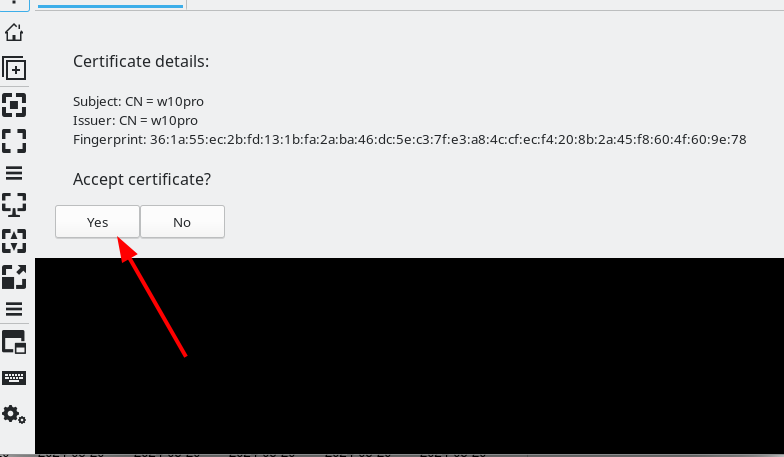
Verrà visualizzato il seguente messaggio: “La password dell’utente deve essere modificata prima dell’accesso”

Dopo di che apparirà una finestra speciale per impostare una nuova password di amministratore. Qui è necessario impostare la nuova password e proseguire con l’inserimento

A questo punto è stato effettuato con successo l’accesso al server Windows con la nuova password e lo si può utilizzare.